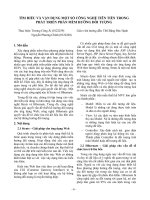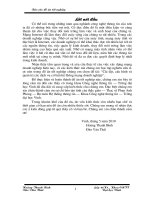10 bước cài đặt phần cứng Ngay cả với một số công nghệ mới như Plug and pdf
Bạn đang xem bản rút gọn của tài liệu. Xem và tải ngay bản đầy đủ của tài liệu tại đây (488.97 KB, 17 trang )
10 b c cài đ t ph n c ngướ ặ ầ ứ
Ngay c v i m t s công ngh m i nh Plug and Play, vi c cài đ t ph n c ng v n cóả ớ ộ ố ệ ớ ư ệ ặ ầ ứ ẫ
th g p r c r i. Sai sót và tr c tr c s làm b n m t hàng gi đ x lý. Ch d n d iể ặ ắ ố ụ ặ ẽ ạ ấ ờ ể ử ỉ ẫ ướ
đây s giúp b n v n hành máy m t cách êm ru. (Xemẽ ạ ậ ộ
Ngay c v i m t s công ngh m i nh Plug and Play, vi c cài đ t ph n c ng v n cóả ớ ộ ố ệ ớ ư ệ ặ ầ ứ ẫ
th g p r c r i. Sai sót và tr c tr c s làm b n m t hàng gi đ x lý. Ch d n d iể ặ ắ ố ụ ặ ẽ ạ ấ ờ ể ử ỉ ẫ ướ
đây s giúp b n v n hành máy m t cách êm ru. ẽ ạ ậ ộ
Tr c tiên, hãy t o ra m t backup. H ng ngày, Windows 98 s t đ ng sao chép đướ ạ ộ ằ ẽ ự ộ ể
l u tr các file Registry. Theo m c đ nh, nó s l u gi 5 backup cu i cùng trongư ữ ặ ị ẽ ư ữ ố
Windows\Sysbckup folder, ki u nh các file .cab có tên là rb xxx.cab (xxx là s c aể ư ố ủ
backup, ví d nh 001 ho c 002). Hãy copy m t file .cab m i nh t và đ t m t tên khácụ ư ặ ộ ớ ấ ặ ộ
sao cho nó không b ghi đè do copy h ng. N u b n c n l u tr m t backup file, hãyị ỏ ế ạ ầ ư ữ ộ
kh i đ ng l i h th ng trong ch đ DOS và ch y regscan.exe. ở ộ ạ ệ ố ế ộ ạ
Ti n ích System Restore c a Windows Me s t đ ng th c hi n vi c backup h th ng.ệ ủ ẽ ự ộ ự ệ ệ ệ ố
n chu t vào Start, Programs, Accessories, System Tools, System Restore đ reload c uẤ ộ ể ấ
hình h th ng mà Windows đã l u t tr c đó.ệ ố ư ừ ướ
Cu i cùng, hãy ch c ch n r ng đi n trên ng i b n đã đ c ti p đ t. Th m chí chố ắ ắ ằ ệ ườ ạ ượ ế ấ ậ ỉ
m t s tích đi n tĩnh r t nh trên c th cũng có th làm h ng m ch đi n tinh x oộ ự ệ ấ ỏ ơ ể ể ỏ ạ ệ ả
trong PC c a b n. Hãy s vào ph n khung g m kim lo i c a h th ng ngay tr c khiủ ạ ờ ầ ầ ạ ủ ệ ố ướ
b n rút phích c m ra kh i đi n đ c ti p đ t. Luôn luôn ph i tháo d t t c đ ngạ ắ ỏ ổ ệ ượ ế ấ ả ỡ ấ ả ườ
dò t i các thi t b cũ tr c khi b n cài đ t cái m i vào. Hãy làm nh sau:ớ ế ị ướ ạ ặ ớ ư
1. S d ng ch ng trình ng d ng Add/Remove Programs trong Control Panel đ gử ụ ươ ứ ụ ể ỡ
b t t c ph n m m liên quan t i thi t b . ỏ ấ ả ầ ề ớ ế ị
2. D b driver c a thi t b . Nh n chu t vào Start, Settings, Control Panel, System,ỡ ỏ ủ ế ị ấ ộ
ch n phím Device Manager tab, kích đúp chu t vào category c a thi t b , ch n thi t bọ ộ ủ ế ị ọ ế ị
mà b n đang tháo cài đ t và click vào nút Remove. L u ý: Đ tháo d b ph n đi uạ ặ ư ể ỡ ộ ậ ề
khi n c a m t graphics card (Windows g i nó là “display adapter”), tr c h t kích đúpể ủ ộ ọ ướ ế
chu t vào tên thi t b , ch n Driver tab trong h p Properties, và ch n nút Update Driver;ộ ế ị ọ ộ ọ
sau đó s d ng Update Device Driver Wizard đ cài đ t b ph n đi u khi n VGA c aử ụ ể ặ ộ ậ ề ể ủ
Windows.
3. T t máy PC. ắ
4. M h p h th ng và g b thi t b cũ. N u b n mu n nâng c p graphics card, hãyở ộ ệ ố ỡ ỏ ế ị ế ạ ố ấ
đ t th m i vào đúng th i đi m này. ặ ẻ ớ ờ ể
5. Kh i đ ng l i máy tính và ki m tra Device Manager. N u m c nh p c a thi t b cũở ộ ạ ể ế ụ ậ ủ ế ị
v n còn đó, hãy l p l i thao tác tháo cài đ t m t l n n a. Đôi khi, b n ph i h n m tẫ ở ặ ạ ặ ộ ầ ữ ạ ả ơ ộ
l n remove m t thi t b tr c khi không còn sót m t trace nào trong Windows. ầ ộ ế ị ướ ộ
Cài đ t t ng thi t b m i vào và s d ng PC c a b n trong vài ngày sau m i l n càiặ ừ ế ị ớ ử ụ ủ ạ ỗ ầ
đ t đ phát hi n tr c tr c. Có 5 đi u b n c n nh khi cài đ t:ặ ể ệ ụ ặ ề ạ ầ ớ ặ
1. Plug and Play không ph i lúc nào cũng là ph ng pháp t i u đ cài đ t m t thi tả ươ ố ư ể ặ ộ ế
b . M t s driver đã có s n ch ng trình cài đ t riêng.ị ộ ố ẵ ươ ặ
2. N u ch d n cài đ t không rõ ràng ho c đ a ra h ng d n cho m t model khác, hãyế ỉ ẫ ặ ặ ư ướ ẫ ộ
vào website c a nhà s n xu t và tìm ki m tài li u c p nh t.ủ ả ấ ế ệ ậ ậ
3. Hãy có đ c m t update m i nh t c a driver. Hãy ki m tra website c a ng i bánượ ộ ớ ấ ủ ể ủ ườ
đ có đ c các phiên b n m i h n.ể ượ ả ớ ơ
4. Đ ng gián đo n quy trình cài đ t vì có th gây ra r c r i cho b n. N u b n mu nừ ạ ặ ể ắ ố ạ ế ạ ố
hu b vi c cài đ t, tr c h t hãy hoàn t t quy trình r i m i tháo cài đ t driver.ỷ ỏ ệ ặ ướ ế ấ ồ ớ ặ
5. Hãy ch c ch n r ng t t c đinh vít trên card c a b n đã đ c xi t ch t. Nh ng cardắ ắ ằ ấ ả ủ ạ ượ ế ặ ữ
không đ c vít ch t có th b tr t ra kh i rãnh.ượ ặ ể ị ậ ỏ
Cũng có khi b n c n Windows CD-ROM c a mình khi PC đang ch y trong lúc b n càiạ ầ ủ ạ ạ
đ t ph n c ng. N u b n không tìm th y đĩa này, ho c không th làm cho CD-ROMặ ầ ứ ế ạ ấ ặ ể
driver ho t đ ng, có th b n đã b k t.ạ ộ ể ạ ị ẹ
Đ thao tác an toàn, hãy đ t m t folder trên đĩa c ng c a b n, đ t tên nó là CABS vàể ặ ộ ứ ủ ạ ặ
copy các t p tin Windows' .cab (phiên b n nén c a các t p tin h đi u hành Windows).ệ ả ủ ệ ệ ề
B n ch vi c copy các folder “win98” và “drivers” t Windows CD.ạ ỉ ệ ừ
B c đ u v i DVD ướ ầ ớ
Trong m t n n công nghi p luôn tràn ng p nh ng đi u m i l thì không gì b ng cóộ ề ệ ậ ữ ề ớ ạ ằ
thêm Digital Versatile Disc (DVD). Đây là lo i đĩa b ngoài trông gi ng CD-ROMạ ề ố
nh ng có th ch a đ c nhi u gigabyte d li u. Nó cho phép b n có th ch y hìnhư ể ứ ượ ề ữ ệ ạ ể ạ
nh đ ng v i ch t l ng c c cao, các trò ch i ngày càng gi ng th c, và nh ng ch ngả ộ ớ ấ ượ ự ơ ố ự ữ ươ
trình giàu d li u. ữ ệ
Th t là tuy t di u khi chúng ta s p đ c h ng tr n ni m h nh phúc đó. Các đĩaậ ệ ệ ắ ượ ưở ọ ề ạ ổ
DVD m i nh t đã kh c ph c đ c nh ng b t c p v t c đ và tính t ng thích cácớ ấ ắ ụ ượ ữ ấ ậ ề ố ộ ươ ở
lo i cũ. Giá kit nâng c p DVD đã t t xu ng, ch còn kho ng 350 USD đ n 500 USD.ạ ổ ấ ụ ố ỉ ả ế
Và ng i bình th ng cũng có th ti n hành l p đ t này. Tuy nhiên con đ ng d nườ ườ ể ế ắ ặ ườ ẫ
đ n cõi ni t bàn còn ch a r ng m vì các trình ng d ng DVD r t khó ki m. M c dùế ế ư ộ ở ứ ụ ấ ế ặ
v y, b n v n có th tìm đ c phim DVD các c a hàng đ a ph ng, và chúng đ uậ ạ ẫ ể ượ ở ử ị ươ ề
ch y t t trong các DVD g n v i máy tính, đ ng th i cho hình video và âm thanh t tạ ố ổ ắ ớ ồ ờ ố
h n nhi u so v i băng ghi hình. B n cũng có th tìm th y m t s trò ch i đ y nơ ề ớ ạ ể ấ ộ ố ơ ầ ấ
t ng. Nh ng n u mu n s d ng PC đ làm nh ng công vi c không ph i là game hayượ ư ế ố ử ụ ể ữ ệ ả
chi u phim thì b n ph i kiên nh n ch thêm ít lâu n a. Hi n nay đã có m t ít trình ngế ạ ả ẫ ờ ữ ệ ộ ứ
d ng, nh ng s n ph m trong lĩnh v c tiêu dùng thì hy v ng s có m t vào hè này. B nụ ư ả ẩ ự ọ ẽ ặ ạ
có th mua các kit DVD t b t kỳ ngu n nào: Creative Labs (www. soundblaster.com),ể ừ ấ ồ
Diamond Multimedia (www. diamondmm.com), Hi-Val (www.hival.com), và Sony
(www.sony.com/storagebysony). M t ví d là Creative Labs PC-DVD Encore (xem hìnhộ ụ
trong bài), nó v n hành lo i đĩa 4,7 GB th h hi n đ i, và hi n th video chu nậ ạ ế ệ ệ ạ ể ị ẩ
MPEG-2 toàn màn hình đ phân gi i cao, mà b n có th xem b ng màn hình PC,ở ộ ả ạ ể ằ
ho c đ có ch t l ng t t nh t, b ng màn hình TV g n ngoài. B n cũng có th n i nóặ ể ấ ượ ố ấ ằ ắ ạ ể ố
v i máy thu Dolby Digital đ có âm thanh ra. Kit Encore đ c đĩa CD-ROM v i t c đớ ể ọ ớ ố ộ
đ n 20x và ho t đ ng đ c v i đĩa do CD-Recordable t o ra (các lo i DVD cũế ạ ộ ượ ớ ổ ạ ạ ổ
không có kh năng này). DVD yêu c u ph i có m t h th ng PC m nh: CPU tả ầ ả ộ ệ ố ạ ừ
Pentium 133 tr lên, Windows 95, b nh t i thi u 16 MB (m t s kit đòi h i 32 MB),ở ộ ớ ố ể ộ ố ỏ
card đ h a có kh năng hi n th ít nh t là 800 x 600 dpi v i màu 16 bit, khe c m PCI,ồ ọ ả ể ị ấ ớ ắ
card âm thanh Sound Blaster ho c lo i t ng thích, khoang đĩa 5,25 inch, và m t đ uặ ạ ươ ổ ộ ầ
n i EIDE. Các kit DVD cũ hoàn toàn ph thu c vào hãng ch t o nên khó l p đ t. Màố ụ ộ ế ạ ắ ặ
vi c l p đ t DVD v n đã ph c t p h n nhi u so v i CD-ROM. Không nh ng chệ ắ ặ ổ ố ứ ạ ơ ề ớ ổ ữ ỉ
l p đ t đĩa mà còn ph i c m thêm m t card MPEG đ gi i nén cho tín hi u video,ắ ặ ổ ả ắ ộ ể ả ệ
ch a k m dây cáp n i gi a đĩa, card MPEG, card ti ng, card đ h a, và màn hìnhư ể ớ ố ữ ổ ế ồ ọ
TV g n ngoài (tùy ch n), ho c h âm thanh surround stereo. Tuy nhiên card MPEG lo iắ ọ ặ ệ ạ
Plug-and-Play và các ph n m m đã đ c nâng c p s làm cho công vi c d dàng h n.ầ ề ượ ấ ẽ ệ ễ ơ
N u b n mu n có ngay DVD thì d i đây là ph ng pháp ti n hành.ế ạ ố ướ ươ ế
1. Ki m tra l i PC c a b n. Xem l i toàn b máy đ b o đ m không có tr c tr c nàoể ạ ủ ạ ạ ộ ể ả ả ụ ặ
tr c khi b t đ u; ch c n m t s b t t ng h p nh , mà tr c đây không h quanướ ắ ầ ỉ ầ ộ ự ấ ươ ợ ỏ ướ ề
tâm đ n, cũng có th phá h ng quá trình l p đ t DVD (footer). Ch n Start.Settings.ế ể ỏ ắ ặ ọ
Control Panel, nh n chu t lên bi u t ng System, r i lên nhãn Device Manager. N uấ ộ ể ượ ồ ế
nhìn th y các d u ch m than ngay sau b t kỳ m t m c thi t b nào, hãy ch n Start.ấ ấ ấ ấ ộ ụ ế ị ọ
Help.Find, tìm trình s a ch a ph n c ng c a Help, và làm theo các h ng d n đ a ra. ử ữ ầ ứ ủ ướ ẫ ư
Vì vi c l p đ t DVD s làm thay đ i r t nhi u các thông s cài đ t ph n m m vàệ ắ ặ ẽ ổ ấ ề ố ặ ầ ề
ph n c ng nên b n ph i ti n hành sao l u toàn b PC.ầ ứ ạ ả ế ư ộ
Sau đó ch n Start.Settings.Control Panel, nh n đúp lên bi u t ng Display, nh n chu tọ ấ ể ượ ấ ộ
lên nhãn Settings, và thi t đ t màn hình c a b n là 800 x 600 dpi và màu 16 bit.ế ặ ủ ạ
2. L p đ t card MPEG. T t đi n PC và m n p h p máy. Tìm m t khe c m PCI cònắ ặ ắ ệ ở ắ ộ ộ ắ
r i và tháo mi ng che b ng kim lo i sau l ng nó. T ti p đ t b ng cách ch m tay vàoỗ ế ằ ạ ư ự ế ấ ằ ạ
h p máy. Rút phích đi n c a PC ra kh i đi n. Sau đó c n th n c m card MPEG vàoộ ệ ủ ỏ ổ ệ ẩ ậ ắ
khe và v n ch t nó l i b ng các vít v a tháo ra khi d mi ng che.ặ ặ ạ ằ ừ ỡ ế
3. L p đ t và m c n i đĩa. N u PC c a b n dùng c c ng l n CD-ROM thì cóắ ặ ắ ố ổ ế ủ ạ ả ổ ứ ẫ ổ
nhi u kh năng c ng đã đ c n i v i đ u n i EIDE chính trên bo m , còn CD-ề ả ổ ứ ượ ố ớ ầ ố ẹ ổ
ROM thì n i v i đ u n i EIDE ph . Trong tr ng h p này, b n cài jumper c a ố ớ ầ ố ụ ườ ợ ạ ủ ổ
DVD vào v trí "slave", và n i nó v i m t đ u n i thêm n m trên dây cáp d li u d nị ố ớ ộ ầ ố ằ ữ ệ ẫ
vào c ng. Không s d ng đ u n i thêm n m trên dây cáp d n đ n CD-ROM, vìổ ứ ử ụ ầ ố ằ ẫ ế ổ
n i vào đó DVD s không ho t đ ng h t t c đ . Ph i b o đ m các jumper trên ố ổ ẽ ạ ộ ế ố ộ ả ả ả ổ
c ng đã đ c cài vào tr trí "master" (có th ph i tháo đĩa ra ngoài). Các v trí cài đ tứ ượ ị ể ả ổ ị ặ
c a jumper th ng đ c đánh d u rõ ràng trên đĩa. N u không có, b n ph i xem ủ ườ ượ ấ ổ ế ạ ả ở
tài li u h ng d n.ệ ướ ẫ
N u c hai c ng và CD-ROM đ u n i vào m t dây cáp d li u d n đ n đ u n iế ả ổ ứ ổ ề ố ộ ữ ệ ẫ ế ầ ố
EIDE chính thì b n dùng đ u n i ph cho DVD. Cài jumper c a DVD vào v tríạ ầ ố ụ ổ ủ ị
"master" và s d ng dây cáp d li u đ c trang b kèm trong kit đ g n đĩa đó v iử ụ ữ ệ ượ ị ể ắ ổ ớ
đ u n i EIDE trên bo m . ầ ố ẹ
C m dây c p đi n vào DVD. Có th ph i dùng m t đ u n i trung gian ch Y n uắ ấ ệ ổ ể ả ộ ầ ố ữ ế
PC c a b n không có đ u n i đi n ph thêm. ủ ạ ầ ố ệ ụ
L p DVD vào khoang đĩa 5,25 inch. M t s tr ng h p ph i có đ ng ray đ cắ ổ ổ ộ ố ườ ợ ả ườ ặ
bi t, còn các tr ng h p khác b n ch c n c đ nh đĩa trong khoang b ng các vít cóệ ườ ợ ạ ỉ ầ ố ị ổ ằ
kèm trong kit đĩa DVD.ổ
4. N i dây cáp âm thanh và video. Đ c k sách h ng d n l p đ t DVD vì có nhi uố ọ ỹ ướ ẫ ắ ặ ề
cách đ n i DVD, card MPEG, card ti ng, và CD-ROM (n u có) v i nhau.ể ố ổ ế ổ ế ớ
D i đây là m t s cách đi n hình: ướ ộ ố ể
N i cáp âm thanh (audio) trong t sau l ng DVD đ n đ u n i âm thanh vào đ u tiênố ừ ư ổ ế ầ ố ầ
trên card MPEG. N u tìm th y có cáp audio trong t CD-ROM g n vào card âmế ấ ừ ổ ắ
thanh, thì tháo dây cáp đó ra kh i card âm thanh và c m vào đ u n i âm thanh - vào phỏ ắ ầ ố ụ
trên card MPEG.
Ti p theo, n i m t dây cáp audio t đ u n i âm thanh - ra trên card MPEG vào đ u n iế ố ộ ừ ầ ố ầ ố
âm thanh - vào n i b c a card âm thanh. Tháo đ u n i màn hình ra kh i card đ h aộ ộ ủ ầ ố ỏ ồ ọ
và c m nó vào đ u n i thích h p trên mép card MPEG. Tìm dây cáp VGA n i v trongắ ầ ố ợ ố ề
kit DVD c a b n. G n m t đ u c a nó vào card đ h a và đ u kia vào đ u n i vàoủ ạ ắ ộ ầ ủ ồ ọ ầ ầ ố
trên card MPEG.
N u b n mu n dùng màn hình TV v i DVD, m c đ u n i video - ra trên card MPEGế ạ ố ớ ổ ắ ầ ố
v i đ u n i video - vào trên màn hình.ớ ầ ố
5. Cài đ t các driver và ph n m m DVD. B n còn ph i làm gì n a? B t đi n PC.ặ ầ ề ạ ả ữ ậ ệ
Windows 95 s phát hi n card MPEG và đòi h i b n m t driver. Hãy đ a đĩa m mẽ ệ ỏ ạ ộ ư ề
ch a driver (có trong kit DVD) vào đĩa và nh n chu t lên OK. Có th b n ph i kh iứ ổ ấ ộ ể ạ ả ở
đ ng l i PC tr c khi th c hi n ti p. ộ ạ ướ ự ệ ế
Sau khi driver đ c cài đ t, đ a đĩa CD-ROM ch a trình ng d ng ch i DVD (cóượ ặ ư ứ ứ ụ ơ
trong kit) vào DVD. Làm theo các ch d n đ cài đ t ph n m m ki m tra đĩa DVD.ổ ỉ ẫ ể ặ ầ ề ể
Trong quá trình cài đ t này b n ph i xác đ nh m t mã vùng; đánh vào 1 đ i v i B cặ ạ ả ị ộ ố ớ ắ
M .ỹ
6. Thay đ i các thông s cài đ t và ch y th DVD. Đ y n p máy. Đ a đĩa DVD vào .ổ ố ặ ạ ử ậ ắ ư ổ
Làm theo các h ng d n kèm theo ph n m m này; b t đ u ch y m t ch ng trìnhướ ẫ ầ ề ắ ầ ạ ộ ươ
phim DVD, th ng liên quan đ n vi c nh n chu t lên bi u t ng DVD player. Có thườ ế ệ ấ ộ ể ượ ể
b n c n ph i ti n hành cân ch nh video DVD đ i v i card đ h a và màn hình, m c dùạ ầ ả ế ỉ ố ớ ồ ọ ặ
h u h t ph n m m c a máy ch i đĩa DVD đ u th c hi n đi u này m t cách t đ ng.ầ ế ầ ề ủ ơ ề ự ệ ề ộ ự ộ
Hãy đ c sách h ng d n s d ng. ọ ướ ẫ ử ụ
N u có gì tr c tr c, hãy ki m tra l i đ b o đ m t t c các dây cáp, đ c bi t là cápế ụ ặ ể ạ ể ả ả ấ ả ặ ệ
âm thanh, đ u đã m c n i chính xác. Đ ng th i cũng ph i b o đ m ki m tra s đi uề ắ ố ồ ờ ả ả ả ể ự ề
ch nh âm l ng (volume control) b ng cách ch n Start.Programs. Accessories.ỉ ượ ằ ọ
Multimedia. Volume Control.
N u v n không h t tr c tr c, hãy ki m tra l i cáp c p đi n và cáp d li u, và th càiế ẫ ế ụ ặ ể ạ ấ ệ ữ ệ ử
đ t l i driver. N u th c hi n h t các đi u đó mà không kh c ph c đ c, thì đành ph iặ ạ ế ự ệ ế ề ắ ụ ượ ả
g i cho b ph n h tr k thu t.ọ ộ ậ ỗ ợ ỹ ậ
Máy tính, camera - n i v i nhau là ch y!ố ớ ạ
Cách đây không lâu, mu n biên t p hình video trên PC, b n ph i b ra h n 1000 USDố ậ ạ ả ỏ ơ
cho card thu video (video capture card), đó là ch a k b n còn c n đ n đĩa c ngư ể ạ ầ ế ổ ứ
SCSI cao c p và máy tính lo i nhanh nh t. Nh ng hi n nay, v i 150 USD đ n 400ấ ạ ấ ư ệ ớ ế
USD, b n đã có trong tay ph n c ng thu video có kh năng ho t đ ng đ c v i h uạ ầ ứ ả ạ ộ ượ ớ ầ
nh m i lo i PC Pentium. Tuy t di u h n n a, h u h t h th ng thu video m i nh tư ọ ạ ệ ệ ơ ữ ầ ế ệ ố ớ ấ
đ u có th c m th ng vào c ng song song trong PC c a b n. Sau đó ch vi c c m cápề ể ắ ẳ ổ ủ ạ ỉ ệ ắ
đ u ra video c a máy camcorder (máy quay video) vào thi t b thu này, n i thêm m tầ ủ ế ị ố ộ
s dây cáp khác, cài đ t ph n m m biên t p video (bán kèm theo thi t b ) là b n đã cóố ặ ầ ề ậ ế ị ạ
th t o ra m t ch ng trình video riêng c a mình. ể ạ ộ ươ ủ
Các thi t b thu video đ c ch t o theo nhi u lo i th hi u khác nhau. V vi c đánhế ị ượ ế ạ ề ạ ị ế ề ệ
giá lo i nào là thích h p tùy thu c vào vi c b n mu n dùng hình nh v a thu đ c làmạ ợ ộ ệ ạ ố ả ừ ượ
gì.
Lo i s n ph m c p th p, nh Play Snappy giá 100 USD (www.play.com), đ c thi tạ ả ẩ ấ ấ ư ượ ế
k ch y u đ thu các hình tĩnh t video, thích h p trong vi c chuy n hình nh b ngế ủ ế ể ừ ợ ệ ể ả ằ
ph ng ti n e-mail qua Net, ho c đ đ a video vào các ch ng trình gi i thi u trìnhươ ệ ặ ể ư ươ ớ ệ
di n. Play Snappy dùng công ngh tinh vi đ làm s c nét và nâng cao ch t l ng hìnhễ ệ ể ắ ấ ượ
nh. Các s n ph m cao c p h n, nh Video Sphinx Pro 299 USD c a Future/Telả ả ẩ ấ ơ ư ủ
(www. futuretel.com), thu hình video ch t l ng cao dùng cho các trang Web ho cấ ượ ặ
trong các trình di n đ c so n th o công phu. ễ ượ ạ ả
Tuy nhiên, h u h t m i ng i dùng thi t b thu video là đ biên t p l i hình nh video,ầ ế ọ ườ ế ị ể ậ ạ ả
g n thêm tiêu đ hay đ chuy n c nh ho c ghi s n ph m đã hoàn thi n lên băngắ ề ể ể ả ặ ả ẩ ệ
video. Nh ng s n ph m có giá h p lý nh Pinnacle Studio 400 (xem s n ph m b cữ ả ẩ ợ ư ả ẩ ở ướ
2) 229 USD, nh ng l i có các tính năng mà cho đ n g n đây m i ch xu t hi n trongư ạ ế ầ ớ ỉ ấ ệ
các trình biên t p video c a nh ng máy PC đ t ti n (mà v n ch a đ t đ n trình đậ ủ ữ ắ ề ẫ ư ạ ế ộ
ch t l ng chuyên nghi p). M t s n ph m khá ph bi n khác là Buz giá 199 USD c aấ ượ ệ ộ ả ẩ ổ ế ủ
Iomega (www.iomega. com/buz) cho dù nó không c m đ c vào c ng song song và yêuắ ượ ổ
c u ph i có card SCSI đ c bi t có g n chip x lý video. ầ ả ặ ệ ắ ử
V ph ng di n máy tính, ít nh t b n cũng ph i có lo i Pentium-133 và b nh 16MBề ươ ệ ấ ạ ả ạ ộ ớ
(32MB là t t nh t). B n còn ph i có nhi u không gian đĩa c ng vì hình video đ c thuố ấ ạ ả ề ứ ượ
vào m c dù đã nén nh ng v n chi m kho ng 2MB cho m i phút. ặ ư ẫ ế ả ỗ
Nên nh , b n s ph i n i nhi u cáp đ thu và biên t p hình video trên PC, nh ng k tớ ạ ẽ ả ố ề ể ậ ư ế
qu s r t x ng đáng v i công s c b ra. Sau đây là cách th c hi n đ xây d ng m tả ẽ ấ ứ ớ ứ ỏ ự ệ ể ự ộ
h th ng biên t p video. Mu n đ t k t qu t t nh t, b n nên đ c k các b n h ngệ ố ậ ố ạ ế ả ố ấ ạ ọ ỹ ả ướ
d n s d ng thi t b , đ ng th i dành nhi u th i gian đ th c t p và hoàn thi n kẫ ử ụ ế ị ồ ờ ề ờ ể ự ậ ệ ỹ
thu t biên t p c a mình.ậ ậ ủ
Minh Xuân US PC World 11/1998
1. Cài đ t c ng song song. Các thi t b thu video c m vào c ng máy in yêu c u c ngặ ổ ế ị ắ ổ ầ ổ
song song ph i có t c đ c c đ i. Kh i đ ng l i PC, cho ch y ti n ích cài đ t c aả ố ộ ự ạ ở ộ ạ ạ ệ ặ ủ
BIOS (chi ti t có th khác nhau tùy hãng ch t o) và tìm thông s cài đ t đ i v i c ngế ể ế ạ ố ặ ố ớ ổ
máy in; thông s này th ng đ c li t kê trong trình đ n cài đ t c a BIOS, d i tiêuố ườ ượ ệ ơ ặ ủ ướ
đ "Integrated Peripherals". Hãy b o đ m nó đ c cài đ t ng v i Extendedề ả ả ượ ặ ứ ớ
Capabilities Port, t c là ECP. L u thông s cài đ t này và kh i đ ng l i PC. Khiứ ư ố ặ ở ộ ạ
Windows đã ch y, ch n Start.Tools.Disk Defragmenter, và ti n hành defrag (s p x p)ạ ọ ế ắ ế
đĩa mà b n s l u video lên đó. Ti p theo, b n cài đ t ph n m m thu video. H u h tổ ạ ẽ ư ế ạ ặ ầ ề ầ ế
các h p thu video đ u yêu c u cài đ t ph n m m này tr c khi ghép n i ph n c ng.ộ ề ầ ặ ầ ề ướ ố ầ ứ
Đ c k b n h ng d n s d ng và làm theo các b c đ c nêu trong đó.ọ ỹ ả ướ ẫ ử ụ ướ ượ
2. Nh n d ng các k t n i. B n ph i ti n hành n i b n thi t b : PC, camcorder, thi t bậ ạ ế ố ạ ả ế ố ố ế ị ế ị
thu video và VCR. Các máy camcorder đ u có m t đ u n i tiêu chu n là ngõ ra video -ề ộ ầ ố ẩ
jack c m RCA đ n, th ng màu vàng, và ho t đ ng v i cáp video tiêu chu n. Trongắ ơ ườ ạ ộ ớ ẩ
h u h t các tr ng h p, camcorder còn có hai jack c m RCA n a (m t đ , m t tr ng)ầ ế ườ ợ ắ ữ ộ ỏ ộ ắ
dùng làm đ u ra âm thanh. Lo i Hi-8 còn kèm theo đ u n i S-video-out và dây cápầ ạ ầ ố
(hình phóng đ i).ạ
L p đ t card âm thanh m i ắ ặ ớ
N u b n th ng m t nhi u th i gian đ nghe âm thanh phát ra khi ch y các ch ngế ạ ườ ấ ề ờ ể ạ ươ
trình trình di n đa ph ng ti n, khi ch i game, th nghi m âm nh c s ho c ngheễ ươ ệ ơ ử ệ ạ ố ặ
nh c t đĩa CD trong lúc làm vi c thì b n nên có card âm thanh (Sound Card) lo i m iạ ừ ệ ạ ạ ớ
nh t. ấ
Sound card cũ, nh t là các model r ti n g n trong nhi u PC, th ng b nhão ti ng, d iấ ẻ ề ắ ề ườ ị ế ả
t n h p và t s tín hi u trên t p âm th p (có nghĩa là b n nghe có ti ng rít, ti ng hú,ầ ẹ ỷ ố ệ ạ ấ ạ ế ế
ho c ti ng l c c c). ặ ế ọ ọ
Nh ng h n ch này khi n âm thanh c a PC không còn h p d n, th m chí làm cho b nữ ạ ế ế ủ ấ ẫ ậ ạ
m i m t. L p đ t m t sound card m i là cách kh c ph c nhanh chóng và t ng đ iỏ ệ ắ ặ ộ ớ ắ ụ ươ ố
r ; b n s có âm thanh và các tính năng ch t l ng cao - nh âm thanh xoay chi uẻ ạ ẽ ấ ượ ư ề
ch ng h n - đ h tr cho các ch ng trình m i nh t. ẳ ạ ể ỗ ợ ươ ớ ấ
Ch c b n r t lúng túng khi ch n sound card m i. B n s d dàng ch n sound card ắ ạ ấ ọ ớ ạ ẽ ễ ọ ở
c a hàng máy tính g n nhà b n hay đ t hàng qua th tín giá t 50-75$ đ n 300$, ho cử ầ ạ ặ ư ừ ế ặ
đ t h n. (H u h t các card này dùng bus ISA; card PCI cũng v a đ c tung ra thắ ơ ầ ế ừ ượ ị
tr ng). Đ ng mua lo i ch t l ng th p. Hãy b ra 150 ho c 200$ đ mua m t cardườ ừ ạ ấ ượ ấ ỏ ặ ể ộ
nh lo i Sound Blaster AWE64 Gold c a Creative Labs (www.creaf. com). ư ạ ủ
H u h t các sound card đ u có kh năng MIDI (Musical Instrument Digital Interface -ầ ế ề ả
Giao di n nh c c s ) r t c n khi ch i game và c n cho nh ng ng d ng có c ng đệ ạ ụ ố ấ ầ ơ ầ ữ ứ ụ ườ ộ
âm thanh l n. ớ
B n nên đ u t cho lo i card có kh năng t ng h p wavetable MIDI phát ti ng v iạ ầ ư ạ ả ổ ợ ế ớ
ch t l ng t t nh t. Ký hi u "16", "32" ho c "64" th ng là m t ph n trong dãy s kýấ ượ ố ấ ệ ặ ườ ộ ầ ố
hi u model c a sound card. Chúng cho bi t s bit và c s n t card có th phát đ ngệ ủ ế ố ả ố ố ể ồ
th i. Càng nhi u n t, ch t l ng âm thanh càng cao. M c dù t t c các card có trang bờ ề ố ấ ượ ặ ấ ả ị
MIDI đ u n i v i nh ng thi t b cu i MIDI nh bàn phím piano ch ng h n, nh ngề ố ớ ữ ế ị ố ư ẳ ạ ư
card cao c p th ng có luôn ph n m m so n nh c. Tr c khi mua sound card b nấ ườ ầ ề ạ ạ ướ ạ
ph i xem dây cáp d li u c a CD-ROM bên trong máy tính có n i v i card cũ hayả ữ ệ ủ ổ ố ớ
không. N u có, b n ph i mua lo i sound card có giao di n CD-ROM l p s n trênế ạ ả ạ ệ ắ ẵ
board; hãng Turtle Beach có s n xu t lo i này. N u CD-ROM c a b n là lo i cũ vàả ấ ạ ế ổ ủ ạ ạ
t c đ ch m, b n nên mua b công c nâng c p sound card và CD-ROM nh Soundố ộ ậ ạ ộ ụ ấ ổ ư
Blaster Discovery AWE 64/24X.
Có m t s sound card lo i m i dùng đ u n i âm thanh CD-ROM bên trong khác ki uộ ố ạ ớ ầ ố ể
so v i card cũ. N u card m i c a b n không có cáp phù h p, b n ph i mua cái khác. ớ ế ớ ủ ạ ợ ạ ả
H u h t các b loa l p s n trong nh ng PC đ c bày bán đ i trà đ u là lo i r ti n -ầ ế ộ ắ ẵ ữ ượ ạ ề ạ ẻ ề
và ch t l ng âm thanh cũng v y. Mu n nghe h t nh ng gì sound card m i phát ra,ấ ượ ậ ố ế ữ ớ
b n ph i nâng c p c b loa. Đ có k t qu t t nh t, b n ph i chi t 150 đ nạ ả ấ ả ộ ể ế ả ố ấ ạ ả ừ ế
250USD đ mua m t b loa đa ph ng ti n hi-fi th c s . Hai hãng s n xu t loa đángể ộ ộ ươ ệ ự ự ả ấ
chú ý nh t là Altec Lansing (www.altecmm.com) và Cambridge Soundworksấ
(www.hifi.com)
L p đ t sound card cũng c n th thu t, m c dù v i model PCI có th d h n m tắ ặ ầ ủ ậ ặ ớ ể ễ ơ ộ
chút. Bài này h ng d n b n cách l p đ t m t card m i.ướ ẫ ạ ắ ặ ộ ớ
Bùi Xuân To i - PC World 4/1998ạ
1. Xóa ph n m m sound card cũ.ầ ề
Đ quá trình cài đ t không b xung đ t, tr c tiên ph i xóa h t ph n m m sound cardể ặ ị ộ ướ ả ế ầ ề
cũ đi
ch n Start.Settings.Control Panel, nh n đúp chu t lên bi u t ng System, và ch n m cọ ấ ộ ể ượ ọ ụ
Device Manager. Nh n vào d u c ng bên c nh tiêu đ "Sound, video and gameấ ấ ộ ạ ề
controllers", ch n đúng model c a sound card cũ và nh n Remove (xem hình). Xóa t tọ ủ ấ ấ
c các m c khác có liên quan đ n sound card, nh c ng trò ch i trên sound card ch ngả ụ ế ư ổ ơ ẳ
h n. ạ
N u sound card c a b n có riêng các trình ng d ng (nh b ph i âm, b biên t p t pế ủ ạ ứ ụ ư ộ ố ộ ậ ậ
tin âm thanh hay b ch i nh c MIDI), hãy xóa h t chúng b ng cách nh n chu t vàoộ ơ ạ ế ằ ấ ộ
bi u t ng Uninstall trong t ng nhóm ch ng trình t ng ng, ho c ch nể ượ ừ ươ ươ ứ ặ ọ
Start.Settings.Control Panel r i nh n đúp chu t lên bi u t ng Add/Remove Programs. ồ ấ ộ ể ượ
Các tính năng âm thanh c a máy tính đ c g n tr c ti p trên bo m ch m thay vì trênủ ượ ắ ự ế ạ ẹ
sound card b sung ? (Đ c l i tài li u h ng d n s d ng, xem xét bên trong PC, ho cổ ọ ạ ệ ướ ẫ ử ụ ặ
xem dây cáp loa đ c c m vào máy nh th nào). N u đúng nh v y, b n ph i vàoượ ắ ư ế ế ư ậ ạ ả
ch ng trình thi t đ t PC và vô hi u hóa các kh năng âm thanh c a board m .ươ ế ặ ệ ả ủ ẹ
2. Tháo sound card cũ.
T t máy tính, gi nguyên dây n i đ t c a máy đ kh tĩnh đi n có th làm h ng máy.ắ ữ ố ấ ủ ể ử ệ ể ỏ
M v máy ra. ở ỏ
Tháo t t c các dây cáp n i đ ng sau sound card đang dùng (các dây loa, micrô, đ ngấ ả ố ằ ườ
âm thanh vào, v.v ). Trong h p máy có m t dây cáp âm thanh m ng n i t CD-Romộ ộ ỏ ố ừ ổ
đ n sound card (ho c đ n board m ). Tháo đ u n i trên sound card. ế ặ ế ẹ ầ ố
N u có dây cáp d li u c r ng, màu xám, n i CD-ROM v i card, b n cũng tháoế ữ ệ ỡ ộ ố ổ ớ ạ
luôn nó ra. Ti p theo tháo các vit gi card và c n th n nh c nó ra.ế ữ ẩ ậ ấ
3. L p sound card m i.ắ ớ
Tr c khi l p thêm card m i, hãy n i nó v i cáp âm thanh c a CD-ROM. (Có thướ ắ ớ ố ớ ủ ổ ể
b n ph i mua thêm m t dây cáp n u card m i không có). N u card m i có đ u n i ạ ả ộ ế ớ ế ớ ầ ố ổ
CD-ROM, hãy n i vào dây cáp d li u kh r ng. Ph i b o đ m s i màu đ trên cápố ữ ệ ổ ộ ả ả ả ợ ỏ
g n v i chân s 1 c a đ u n i sound card. L u ý r ng có m t s ít sound card (nh t làắ ớ ố ủ ầ ố ư ằ ộ ố ấ
lo i card có giao di n CD-ROM) v n còn s d ng c u n i (jumper). N u card m i c aạ ệ ẫ ử ụ ầ ố ế ớ ủ
b n thu c lo i đó, b n ph i đ c k tài li u đ bi t có c n thay đ i các v trí cài đ tạ ộ ạ ạ ả ọ ỹ ệ ể ế ầ ổ ị ặ
c u n i hay không. (Th ng thì các v trí cài đ t m c đ nh đã n r i)ầ ố ườ ị ặ ặ ị ổ ồ
- Ti p đ t b ng cách s vào khung máy tính r i c n th n l p card m i vào. Si t ch tế ấ ằ ờ ồ ẩ ậ ắ ớ ế ặ
các vít gi card. ữ
- N i l i các dây cáp ngoài. L u ý r ng v i m t s card m i, nh card Sound Blasterố ạ ư ằ ớ ộ ố ớ ư
AWE64 Gold ch ng h n, n i v i loa b ng các jack c m RCA. G p tr ng h p nàyẳ ạ ố ớ ằ ắ ặ ườ ợ
b n ph i dùng thêm m t đ u chuy n ti p.ạ ả ộ ầ ể ế
Đ ng v i đóng n p PC l i n u ch a ch c m i cái đ u ch y t từ ộ ắ ạ ế ư ắ ọ ề ạ ố
4. Cài đ t driver và các ng d ng c a sound card.ặ ứ ụ ủ
Kh i đ ng l i PC. B n s th y Windows thông báo là đang tìm ph n c ng m i xu tở ộ ạ ạ ẽ ấ ầ ứ ớ ấ
hi n và cài ph n m m cho nó. Có th b n ph i đ a đĩa m m ho c CD-ROM cài đ tệ ầ ề ể ạ ả ư ề ặ ặ
kèm theo sound card m i vào.ớ
Hãy th c hi n theo các b c h ng d n cài đ t. Có th b n ph i kh i đ ng máy l iự ệ ướ ướ ẫ ặ ể ạ ả ở ộ ạ
l n n a đ hoàn thành vi c cài đ t các trình ng d ng đi kèm v i sound card m i -ầ ữ ể ệ ặ ứ ụ ớ ớ
th ng là b ph i âm, b biên t p t p tin âm thanh, và các ti n ích MIDI. Làm theoườ ộ ố ộ ậ ậ ệ
nh ng h ng d n trong tài li u h ng d n s d ng card.ữ ướ ẫ ệ ướ ẫ ử ụ
5. Nghe thử
Mu n ki m tra card m i, ch n Start.Programs.Accessories. Multimedia.Media Player.ố ể ớ ọ
N u không có Media Player, hãy cài nó b ng cách ch n Start.Settings.Control Panel,ế ằ ọ
nh n đúp chu t lên bi u t ng Add/Remove Programs, và ch n m c Windows Setup.ấ ộ ể ượ ọ ụ
Nh n vào h p ki m tra k m c Multimedia, nh n OK, r i ti p t c làm theo h ngấ ộ ể ế ụ ấ ồ ế ụ ướ
d n. Có th b n cũng c n đĩa g c Windowsẫ ể ạ ầ ố
Khi đã có Media Player trên màn hình, ch n File.Open và ch n m t trong các t p tin âmọ ọ ộ ậ
thanh trong th m c Media. Sau đó nh n chu t vào nút "play" - nút có hình tam giácư ụ ấ ộ
h ng lên. N u không nghe th y gì c , ch n Start.Settings.Control Panel, nh n đúpướ ế ấ ả ọ ấ
chu t vào bi u t ng System, r i ch n Device Manager.ộ ể ượ ồ ọ
N u có d u ch m than màu vàng xu t hi n k bên "Sound, video and game controllers"ế ấ ấ ấ ệ ế
nghĩa là đã có tr c tr c gì đó khi cài đ t ph n c ng. Ch n Start.Help tìm Hardwareụ ặ ặ ầ ứ ọ
Conflit Troubleshooter r i làm theo các h ng d n trên màn hình.ồ ướ ẫ
L p đ t card đ h a t c đ caoắ ặ ồ ọ ố ộ
L p đ t card đ h a nhanh h n ch c ch n không ph i ch đ ch i trò ch i 3D m i,ắ ặ ồ ọ ơ ắ ắ ả ỉ ể ơ ơ ớ
ho c ch y các b phim video nh t ra t Web, m c dù đó là nh ng công d ng đang làmặ ạ ộ ặ ừ ặ ữ ụ
cho các lo i card đ h a m i tr nên ngày càng h p d n. Trong ý nghĩ c a nhi uạ ồ ọ ớ ở ấ ẫ ủ ề
ng i, l p card đ h a này ch c ch n ph i là đ ch y trình di n PowerPoint đ sườ ắ ồ ọ ắ ắ ả ể ạ ễ ồ ộ
m t cách nhanh chóng h n. ộ ơ
Đó là m t s n ph m kỳ thú - b n hãy tin ch c nh v y! ộ ả ẩ ạ ắ ư ậ
B t c trình ng d ng nào b n th c tình mu n ch y, card đ h a m i này đ u có thấ ứ ứ ụ ạ ự ố ạ ồ ọ ớ ề ể
t o ra s khác bi t đ y n t ng trong kh năng th c hi n c a PC, đ c bi t là đ i v iạ ự ệ ầ ấ ượ ả ự ệ ủ ặ ệ ố ớ
lo i PC đã h n m t năm tu i. ạ ơ ộ ổ
Các b x lý đ h a đ c bi t đ c dùng trong card đ h a hi n nay đ u tinh vi khôngộ ử ồ ọ ặ ệ ượ ồ ọ ệ ề
kém các CPU m i nh t; chúng có kh năng th c hi n đ h a nhanh h n r t nhi u soớ ấ ả ự ệ ồ ọ ơ ấ ề
v i nh ng th h tr c. Đi u may m n h n c là giá ngày càng h . ớ ữ ế ệ ướ ề ắ ơ ả ạ
Tr ki u quá r ti n, còn thì h u h t các lo i card hi n nay đ u có kh năng tăng t cừ ể ẻ ề ầ ế ạ ệ ề ả ố
3D (đ i v i game và trình ng d ng đ h a) song song v i ch y đ h a 2D tiêu chu nố ớ ứ ụ ồ ọ ớ ạ ồ ọ ẩ
(đ i v i các ng d ng bình th ng, nh so n th o văn b n và b ng tính). H u h t cácố ớ ứ ụ ườ ư ạ ả ả ả ầ ế
lo i card hi n nay cũng đ c t i u hóa trong vi c phát l i ch ng trình video c a cạ ệ ượ ố ư ệ ạ ươ ủ ả
CD-ROM hi n hành l n DVD-ROM m i xu t hi n.ổ ệ ẫ ổ ớ ấ ệ
M t s còn cho phép b n b t gi l i và biên so n hình video t máy comcorder. Và cóộ ố ạ ắ ữ ạ ạ ừ
m t s , th m chí còn đ c kèm theo c b tuner TV n u b n yêu c u. ộ ố ậ ượ ả ộ ế ạ ầ
Quy t đ nh ch n lo i board đ h a nào b n ph i b o đ m có đ c ít nh t là 4MB bế ị ọ ạ ồ ọ ạ ả ả ả ượ ấ ộ
nh trên board. Đ ng th i không c n quan tâm quá nhi u đ n các ki u b nh khácớ ồ ờ ầ ề ế ể ộ ớ
nhau (EDO DRAM, SGRAM, VRAM, MDRAM, WRAM). M i ki u th c hi n đ cỗ ể ự ệ ượ
hàng ch c nhi m v . Nhi u b nh cho t c đ nhanh h n, đ c bi t khi b n đ nh làmụ ệ ụ ề ộ ớ ố ộ ơ ặ ệ ạ ị
vi c v i đ phân gi i cao và nhi u màu s c. B n cũng đ ng b l m l n b i nh ng l iệ ớ ộ ả ề ắ ạ ừ ị ầ ẫ ở ữ ờ
qu ng cáo v card 64 bit so v i card 128 bit - đó ch là cách ti p th . ả ề ớ ỉ ế ị
Hãy tìm đ c nh ng k t qu th nghi m có đăng trên các t p chí chuyên ngành, nh PCọ ữ ế ả ử ệ ạ ư
World. Các công ngh đ h a m i, nói chung, ch a nh h ng đ n s l a ch n nângệ ồ ọ ớ ư ả ưở ế ự ự ọ
c p c a b n. Công ngh MMX đ c áp d ng vào th h m i nh t c a CPU, chấ ủ ạ ệ ượ ụ ế ệ ớ ấ ủ ứ
không ph i vào card đ h a. Công ngh này s c i thi n hình đ h a khi đ c dùngả ồ ọ ệ ẽ ả ệ ồ ọ ượ
v i các trình ng d ng biên so n đ c bi t cho PC có trang b MMX (ch y u là gameớ ứ ụ ạ ặ ệ ị ủ ế
và ph n m m đ h a chuyên nghi p cao c p). Sau đó là c ng AGP (Acceleratedầ ề ồ ọ ệ ấ ổ
Graphics Port - C ng đ h a tăng t c), m t ki u khe c m trên các board m m i đòiổ ồ ọ ố ộ ể ắ ẹ ớ
h i ph i có card đ h a đ c bi t. Tuy nhiên, b n không th l p card đ h a AGP nàyỏ ả ồ ọ ặ ệ ạ ể ắ ồ ọ
vào máy PC đang dùng.
Hi n nay, h u nh t t c card đ h a đ u đ c ch t o cho khe PCI. B n còn có thệ ầ ư ấ ả ồ ọ ề ượ ế ạ ạ ể
tìm th y board ISA, m c dù chúng s không tăng t c đ th c hi n lên nhi u. Lo iấ ặ ẽ ố ộ ự ệ ề ạ
board đ h a VESA-bus hi n nay r t khó tìm. ồ ọ ệ ấ
M t đi u báo tr c: màn hình hi n đang dùng c a b n có th không đ kh năng đápộ ề ướ ệ ủ ạ ể ủ ả
ng đ i v i t t c các card đ h a t c đ cao hi n nay. Th m chí, dù có đáp ng đ cứ ố ớ ấ ả ồ ọ ố ộ ệ ậ ứ ượ
thì t c đ làm t i ch m ho c đ phân gi i cao (1024 x 768 ch ng h n) trên màn hìnhố ộ ươ ậ ặ ộ ả ẳ ạ
14 hay 15 inch cũng có th làm căng m t b n. Có th b n s ph i cân nh c đ muaể ắ ạ ể ạ ẽ ả ắ ể
màn hình m i r ng h n. ớ ộ ơ
Cài đ t card đ h a m i là m t trong các nâng c p d nh t, nh ng b n ph i có trongặ ồ ọ ớ ộ ấ ễ ấ ư ạ ả
tay đĩa CD-ROM h th ng c a Windows, và luôn nh 6 đi u c b n khi l p đ t. ệ ố ủ ớ ề ơ ả ắ ặ
Minh Xuân PC World US 2/1998
1) Ki m tra đ b o đ m máy đã có khe c m PCI. Tr c khi quy t đ nh mua board để ể ả ả ắ ướ ế ị ồ
h a m i, b n ph i b o đ m PC c a mình có th ch y v i lo i card m i này. H u h tọ ớ ạ ả ả ả ủ ể ạ ớ ạ ớ ầ ế
PC đ c ch t o trong vòng ba năm tr l i đây đ u có khe c m PCI, nh ng v n ph iượ ế ạ ở ạ ề ắ ư ẫ ả
xem l i cho ch c. Đ c tài li u h ng d n, ho c m h p máy và tìm card đ h a đangạ ắ ọ ệ ướ ẫ ặ ở ộ ồ ọ
s d ng (card g n v i màn hình). N u c n hãy tháo card và xem khe c m c a nó.ử ụ ắ ớ ế ầ ắ ủ
2) Mua card m i. Tính toán đ chi vào kho ng 100 đ n 200$. Các nhãn hi u g m cóớ ể ả ế ệ ồ
ATI (www.atitech.ca), Diamond (www.diamondmm. com), Hercules
(www.hercules.com), Matrox (www.matrox.com), STB (www.stb.com), và VideoLogic
(www.videologic.com)
Bên d i là nh ch p c a card Matrox Millennium II (trên) và card ATI All.in. Wonderướ ả ụ ủ
v i b tuner TV l p s n, có c tính năng b t gi hình video (d i). Bên ph i là hìnhớ ộ ắ ẵ ả ắ ữ ướ ả
c n c nh các c ng c a card.ậ ả ổ ủ
3) Chu n b PC. Nh quy t c muôn thu , b n ph i sao d phòng d li u trên đĩa c ng,ẩ ị ư ắ ở ạ ả ự ữ ệ ứ
tr c khi đ ng ch m đ n ph n c ng PC. ướ ộ ạ ế ầ ứ
N u đang dùng Windows 95, b n không c n th c hi n thay đ i ph n m m nào tr cế ạ ầ ự ệ ổ ầ ề ướ
khi l p đ t card m i. ắ ặ ớ
N u v n dùng Windows 3.x, b n hãy quay v DOS (đ ng m h p DOS), cho ch yế ẫ ạ ề ừ ở ộ ạ
ch ng trình cài đ t n m trong th m c \Windows, và chuy n thông s cài đ t mànươ ặ ằ ư ụ ể ố ặ
hình sang VGA tr c khi l p đ t card m i. ướ ắ ặ ớ
Còn n u b n là ng i dùng Windows NT thì vi c chu n b ph n m m ti n hành theoế ạ ườ ệ ẩ ị ầ ề ế
b c 5.ướ
4) C m card vào máy. Tháo đ u n i tín hi u c a màn hình, m n p h p PC, tháo cácắ ầ ố ệ ủ ở ắ ộ
vít g n card đ h a đang dùng, ti p đ t b n thân b n b ng cách ch m vào v máy, vàắ ồ ọ ế ấ ả ạ ằ ạ ỏ
tháo card cũ ra.
Sau đó c m c n th n card m i vào và v n ch t các vít c đ nh nó trong máy. ắ ẩ ậ ớ ặ ặ ố ị
N i màn hình vào card m i, nh ng ch a đ y n p cho đ n khi nào có th tin ch c m iố ớ ư ư ậ ắ ế ể ắ ọ
cái đ u ho t đ ng t t.ề ạ ộ ố
5) Cài đ t ph n m m. B t đi n máy tính. N u đang dùng Windows 95, h đi u hànhặ ầ ề ậ ệ ế ệ ề
này s phát hi n ra card đ h a m i c a b n và b t đ u cài đ t ph n m m cho nó.ẽ ệ ồ ọ ớ ủ ạ ắ ầ ặ ầ ề
Tùy thu c vào vi c dùng phiên b n nào c a Windows 95 mà b n s th y menu các l aộ ệ ả ủ ạ ẽ ấ ự
ch n ho c New Hardware Installation Wizard. Đ a đĩa driver c a Windows 95 ho cọ ặ ư ủ ặ
CD-ROM (kèm theo card) vào máy, r i ch n tùy ch n đ i v i driver đ c hãng chồ ọ ọ ố ớ ượ ế
t o cung c p và nh n chu t vào Continue. ạ ấ ấ ộ
N u đang dùng Windows 3.x, b n th c hi n theo các h ng d n cài đ t driver có kèmế ạ ự ệ ướ ẫ ặ
theo card đ h a m i. ồ ọ ớ
Trên các máy dùng Windows NT, b n ch n ch đ VGA trong Menu đ n Startup, r iạ ọ ế ộ ơ ồ
th c hi n theo h ng d n c a hãng ch t o card. ự ệ ướ ẫ ủ ế ạ
Windows 95 s phát hi n đúng các màn hình lo i plug-and-play (nh v i ph n m mẽ ệ ạ ư ớ ầ ề
cài đ t c a Matrox ch ng h n). Tuy nhiên, v i Windows 3.x ho c Windows NT b nặ ủ ẳ ạ ớ ặ ạ
ph i xác đ nh màn hình c a mình trong quá trình cài đ t. ả ị ủ ặ
Đ ng tác cu i cùng trong quá trình cài đ t ph n m m s cho phép b n n đ nh độ ố ặ ầ ề ẽ ạ ấ ị ộ
phân gi i màn hình và các thông s cài đ t khác cho card m i c a b n.ả ố ặ ớ ủ ạ
6) Th và hi u ch nh board đ h a. Ti n hành ch y th card m i v i các trình ngử ệ ỉ ồ ọ ế ạ ử ớ ớ ứ
d ng yêu thích tr c khi đóng n p máy tính l i. ụ ướ ắ ạ
N u th y nh ng bi u hi n khác l nh hình b rách ho c màu b xê d ch, b n s ph iế ấ ữ ể ệ ạ ư ị ặ ị ị ạ ẽ ả
dùng ph n m m c a card đ ch n l i đ phân gi i th p h n, ít màu h n, ho c t c đầ ề ủ ể ọ ạ ộ ả ấ ơ ơ ặ ố ộ
làm t i ch m h n. N u v n còn ch a v a ý, b n cũng có th đi u ch nh các thông sươ ậ ơ ế ẫ ư ừ ạ ể ề ỉ ố
cài đ t khác. Ví d , n u cài đ t card Matrox Millennium b ng Windows 95, b n vàoặ ụ ế ặ ằ ạ
Start.Setting.Control Panel.Display, nh n chu t lên nhãn Setting, ch n Advancedấ ộ ọ
Properties, r i nh n chu t lên Performance (trái). Ti n hành thay đ i con tr t tăng t cồ ấ ộ ế ổ ượ ố
Hardware đ xem th có gi i quy t đ c các v n đ v hi n th hay không. ể ử ả ế ượ ấ ề ề ể ị
N u không, b n c g ng ti p t c thay đ i các thông s cài đ t mà ph n m m card đế ạ ố ắ ế ụ ổ ố ặ ầ ề ồ
h a c a b n cho phép. ọ ủ ạ
V n còn tr c tr c? Đây đúng là lúc ph i liên l c v i b ph n h tr k thu t hãngẫ ụ ặ ả ạ ớ ộ ậ ỗ ợ ỹ ậ ở
s n xu t card đ h a c a b n.ả ấ ồ ọ ủ ạ